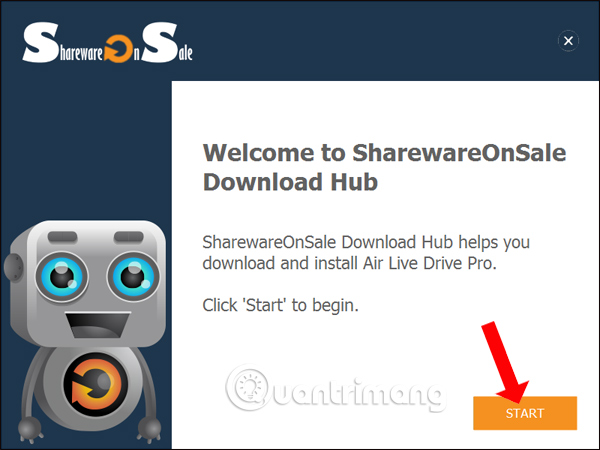
Google Drive là một trong những dịch vụ lưu trữ đám mây phổ biến và được sử dụng rộng rãi trên toàn cầu. Đặc biệt, với nhu cầu ngày càng tăng về lưu trữ dữ liệu trực tuyến, việc sử dụng Google Drive đã trở nên quen thuộc với nhiều người. Tuy nhiên, nhiều người thường gặp khó khăn khi sử dụng Google Drive trực tiếp từ máy tính mà không tốn dung lượng. Trong bài viết này, chúng tôi sẽ hướng dẫn bạn cách tạo ổ đĩa Google Drive trên máy tính mà không tốn dung lượng hệ thống, bằng cách sử dụng phần mềm Air Live Drive.
Air Live Drive là một phần mềm tiện ích giúp kết nối các dịch vụ lưu trữ đám mây như Google Drive, Dropbox, OneDrive, Mega... thành các ổ đĩa ảo trên máy tính của bạn. Điều này có nghĩa là bạn có thể truy cập các tệp tin trên Google Drive ngay từ máy tính của mình mà không cần phải tải về, đồng thời không tốn dung lượng lưu trữ của hệ thống.
Không giống như các phương pháp đồng bộ dữ liệu truyền thống của Google Drive, Air Live Drive cho phép bạn quản lý dữ liệu trực tuyến mà không cần lưu trữ trực tiếp trên ổ cứng. Điều này đặc biệt hữu ích đối với những người có dung lượng ổ cứng hạn chế nhưng vẫn cần truy cập vào các tệp tin lớn được lưu trữ trên đám mây.
Dưới đây là các bước chi tiết để tạo ổ đĩa Google Drive trên máy tính mà không tốn dung lượng:
Trước hết, bạn cần tải và cài đặt phần mềm Air Live Drive trên máy tính. Bạn có thể tìm kiếm và tải phiên bản miễn phí của phần mềm từ trang chủ hoặc thông qua các chương trình ưu đãi.
Air Live Drive có hai phiên bản: miễn phí và trả phí (Pro). Phiên bản Pro cung cấp nhiều tính năng mở rộng như kết nối đồng thời nhiều dịch vụ đám mây và hỗ trợ nhiều tài khoản Google Drive.
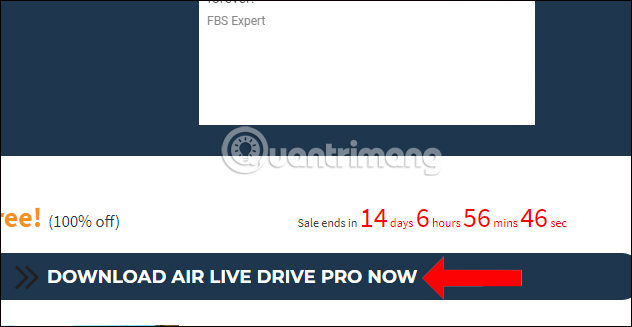
Sau khi tải về, bạn tiến hành cài đặt phần mềm Air Live Drive. Quá trình cài đặt diễn ra tương tự như cài đặt bất kỳ phần mềm nào khác trên máy tính. Chỉ cần nhấp vào file cài đặt và làm theo các hướng dẫn trên màn hình.
Trong quá trình cài đặt, bạn cần chấp nhận các điều khoản sử dụng và chọn vị trí cài đặt trên máy tính. Quá trình này thường chỉ mất vài phút.
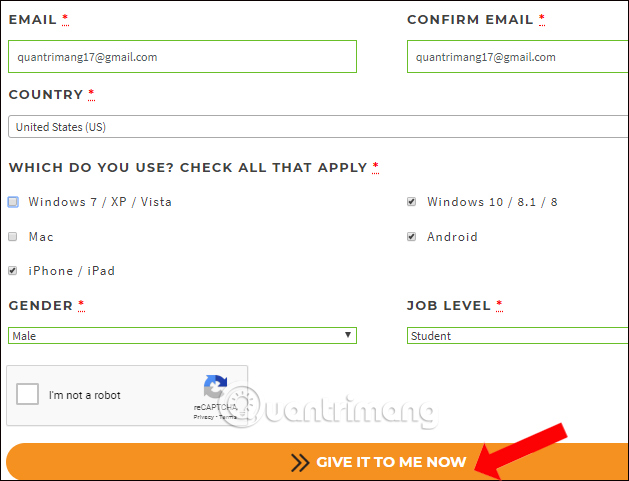
Nếu bạn sử dụng phiên bản Pro, sau khi cài đặt, bạn cần kích hoạt bản quyền phần mềm bằng mã key mà bạn nhận được khi đăng ký. Để kích hoạt, bạn nhấn vào biểu tượng Pro Version trên giao diện phần mềm, sau đó nhập mã key vào ô kích hoạt. Phần mềm sẽ hiển thị thông báo kích hoạt thành công kèm theo thời gian sử dụng bản quyền.
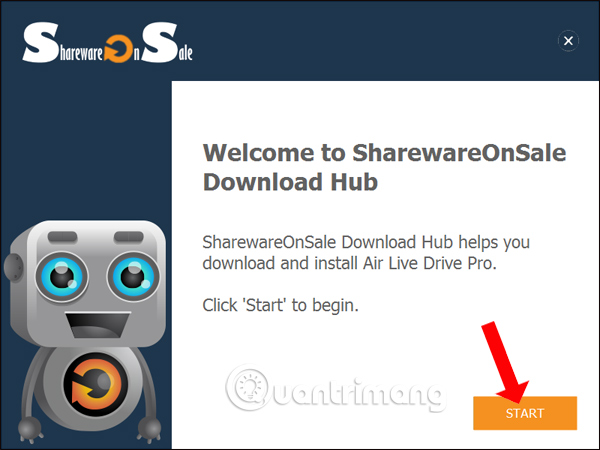
Để tạo ổ đĩa Google Drive trên máy tính, bạn cần thêm tài khoản Google Drive vào Air Live Drive. Thao tác này rất đơn giản:
Sau khi đăng nhập tài khoản Google Drive thành công, phần mềm sẽ tự động kết nối và tạo một ổ đĩa ảo trên máy tính của bạn. Bạn có thể đổi tên ổ đĩa này nếu muốn, sau đó nhấn Connect (Kết nối) để hoàn tất.
Quá trình kết nối diễn ra nhanh hay chậm tùy thuộc vào tốc độ kết nối internet của bạn. Khi kết nối thành công, ổ đĩa Google Drive sẽ xuất hiện trong This PC (Máy tính của tôi) với một biểu tượng ổ đĩa mới.
Sau khi tạo xong ổ đĩa Google Drive, bạn có thể truy cập vào tất cả dữ liệu lưu trữ trên Google Drive của mình thông qua This PC. Giao diện quản lý dữ liệu sẽ giống như khi bạn truy cập các thư mục và tệp tin trên ổ đĩa cục bộ.
Bạn có thể thực hiện các thao tác như mở, sao chép, di chuyển hoặc xóa tệp tin trực tiếp từ ổ đĩa này mà không cần phải tải chúng về máy tính. Điều này giúp tiết kiệm đáng kể dung lượng ổ cứng của bạn, đặc biệt hữu ích khi bạn cần quản lý nhiều tệp tin lớn.
Nếu bạn không muốn sử dụng ổ đĩa Google Drive nữa, bạn có thể dễ dàng ngắt kết nối bằng cách nhấn vào nút Disconnect (Ngắt kết nối) trong giao diện Air Live Drive. Phần mềm sẽ yêu cầu bạn lưu lại các thay đổi trước khi ngắt kết nối.
Việc tạo ổ đĩa Google Drive trên máy tính bằng phần mềm Air Live Drive không chỉ giúp bạn truy cập dữ liệu dễ dàng mà còn tiết kiệm dung lượng ổ cứng của hệ thống. Với các bước hướng dẫn đơn giản trên, bạn có thể biến Google Drive thành một ổ đĩa ảo trên máy tính mà không cần đồng bộ dữ liệu về máy.
Hy vọng bài viết này sẽ giúp bạn quản lý dữ liệu hiệu quả hơn với Google Drive. Chúc các bạn thành công!
Tác giả: bientap1
Nguồn tin: quantrimang. com
Ý kiến bạn đọc
Những tin mới hơn
Những tin cũ hơn
 Cách Tăng Lưu Trữ Bán Drive one không giới hạn dung lượng google
Cách Tăng Lưu Trữ Bán Drive one không giới hạn dung lượng google
 Đăng kí tạo tài khoản drive google one không giới hạn dung lượng
Đăng kí tạo tài khoản drive google one không giới hạn dung lượng
 Giá Rẻ Google drive one giá rẻ không giới hạn dung lượng
Giá Rẻ Google drive one giá rẻ không giới hạn dung lượng
 Gói 1 năm 100GB Bán Drive one không giới hạn dung lượng google
Gói 1 năm 100GB Bán Drive one không giới hạn dung lượng google
 7 dịch vụ Bán Google drive one không giới hạn dung lượng Unlimited, lưu trữ đám mây tốt nhất để sao lưu và chia sẻ file
7 dịch vụ Bán Google drive one không giới hạn dung lượng Unlimited, lưu trữ đám mây tốt nhất để sao lưu và chia sẻ file
 Bảo Mật Điều Khoản Bán Drive one không giới hạn dung lượng google
Bảo Mật Điều Khoản Bán Drive one không giới hạn dung lượng google
 Có Bị Mất Dữ Liệu Bán Drive one không giới hạn dung lượng google
Có Bị Mất Dữ Liệu Bán Drive one không giới hạn dung lượng google
 Tài Khoản Lưu Trữ Bán Drive one không giới hạn dung lượng google
Tài Khoản Lưu Trữ Bán Drive one không giới hạn dung lượng google
 Cảnh Báo tốc độ Bán Drive one không giới hạn dung lượng google
Cảnh Báo tốc độ Bán Drive one không giới hạn dung lượng google
 Hot Nhận Miễn Phí Bán Drive one không giới hạn dung lượng google
Hot Nhận Miễn Phí Bán Drive one không giới hạn dung lượng google